4.4 VehicleBuilder
双击 PanoSim 5安装包中的图标或从 PanoExp 界 面 点 击“Tools- VehicleBuilder”启动 VehicleBuilder GUI 界面。VehicleBuilder 启动时显示以下屏幕,车辆参 数主界面功能分区,如图 4.43 所示。
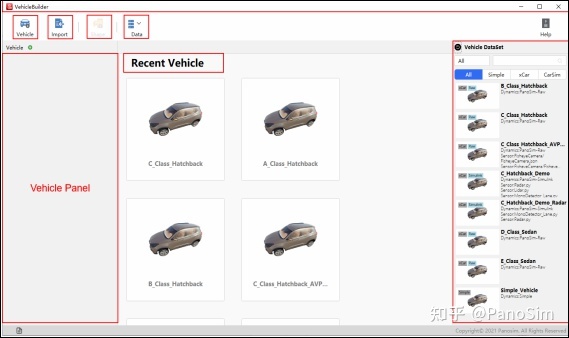
图 4.43 VehicleBuilder 主界面
4.4.1 工具栏

图 4.44 VehicleBuilder 工具栏
如图 4.44 所示,VehicleBuilder 工具栏中包括车辆工具、外形工具、数据管理、帮助设 置四个区域,具体介绍如下:
4.4.1.1 Vehicle Tools
“Vehicle Tools”界面用于从系统数据库加载已有车辆信息。用户可以点击“Vehicle ”按钮 来加载车辆信息。点击后,会在右侧“Vehicle Dataset”属性面板显示 PanoExp 数据库中所含 的所有车辆名称,用户通过选中车辆名称并长按拖动的方式加载车辆,如图 4.45 所示。
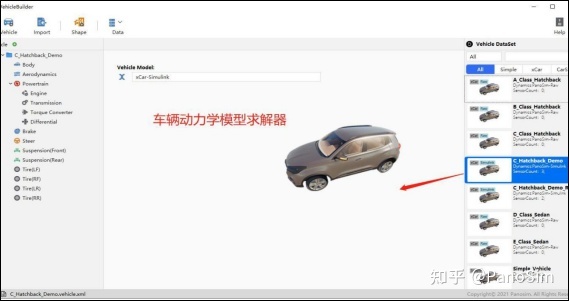
图 4.45 车辆加载界面
加载车辆后之后,会在左侧车辆系统配置窗口面板显示加载车辆的拓扑结构,左侧车 辆配置窗口的根节点和状态栏将显示当前车辆的名称,信息区显示该车辆动力学模型求解 器类别,且工具栏其他灰色区域被解封。
4.4.1.2 Shape Tools
加载车辆后,“Shape Tools”解封。选中点击“Shape”,会在右侧“Shape Dataset”属性面板 显示 PanoExp 数据库中所含的所有车辆外形名称,用户通过选中外形名称并长按拖动的方 式加载车辆外形,如图 4.46 所示。
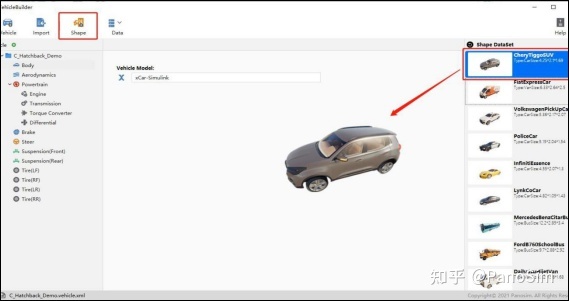
图 4.46 车辆模型加载外形界面
4.4.1.3 Data Tools
“Data”下拉工具条“Save”按钮用于保存当前车辆的车辆动力学参数,“Save as”用于在当 前车辆的基础上修改后生成另外一辆新的车辆,并存储到系统车辆数据库,“DataManager” 用于从数据库中删除,复制车辆,如图 4.47 所示。
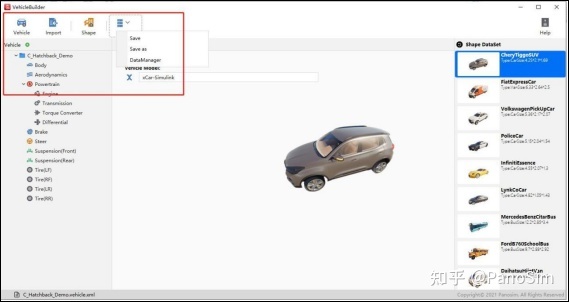
图 4.47 车辆数据管理界面
4.4.1.4 Help Support
点击可访问用户手册,查看支持文档。如需更多技术支持,请跳转至 1.3 技术支持。
4.4.2 车辆系统
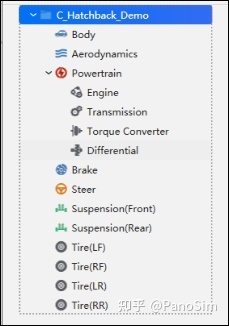
图 4.48 车辆拓扑结构界面
如上图 4.48 所示,该区域包含当前通用车辆模型系统拓扑结构,包括车身(Body)、 空气动力学(AreoDynamics)、动力总成(Powertrain)、制动(Brake)、转向(Steer)、悬 架(Suspension)、轮胎(Tire)7 个子系统,其中动力总成又分为发动机(Engine)、变矩 器(Torque Converter)、变速器 (Transmission)、差速器 (Differential); 悬架又分为前 (Front)、后(Rear)分别建模;4 个轮胎(LF/RF/LR/RR)单独建模。
4.4.2.1 Body
选中“Body”节点,中间信息区将显示当前车辆的车身尺寸,质量等相关参数信息,用 户根据需要进行编辑,如图 4.49 所示。
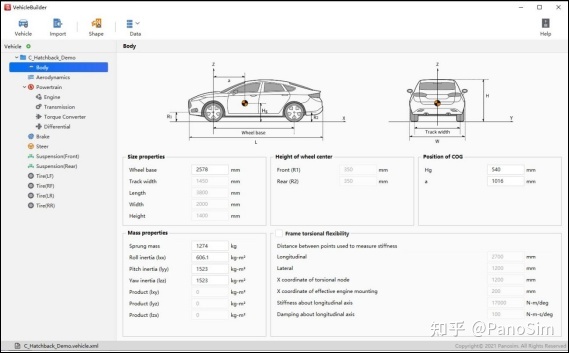
图 4.49 车身数据编辑界面
4.4.2.2 AeroDynamics
选中“AreoDynamics”节点,中间信息区将显示当前车辆的空气动力学相关参数信息, 用户根据需要进行编辑,如图 4.50 所示。
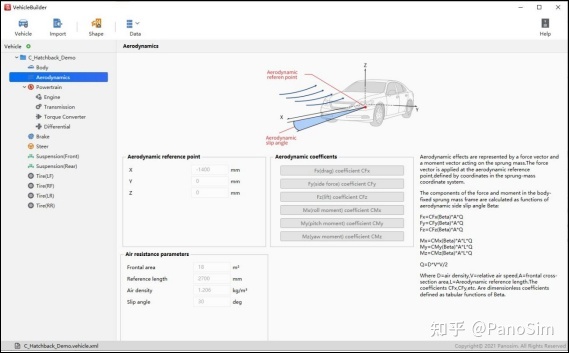
图 4.50 空气动力学数据编辑界面
4.4.2.3 Powertrain
选中“Powertrain”节点,中间信息区将显示当前车辆的动力总成驱动类别相关参数信 息,用户根据需要进行编辑,如图 4.51 所示。
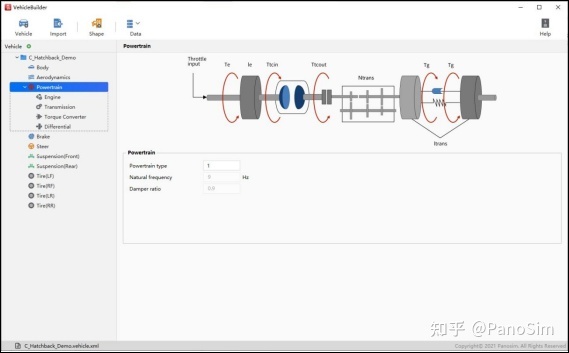
图 4.51 动力总成数据编辑界面
(1)Engine
选中“Engine”节点,中间信息区将显示当前车辆的发动机怠速和扭矩外特性相关参数 信息,用户根据需要进行编辑,如图 4.52 所示。
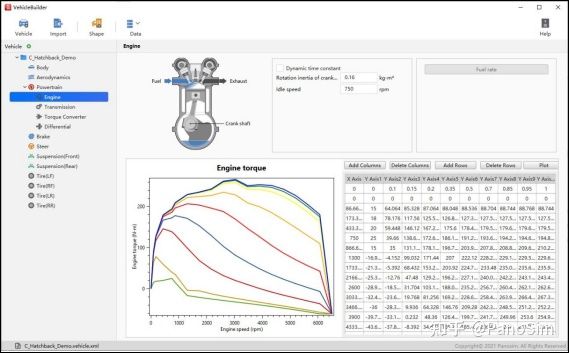
图 4.52 发动机数据编辑界面
(2)Transmission
选中“Transmission”节点,中间信息区将显示当前车辆的变速器速比相关参数信息,用 户根据需要进行编辑,如图 4.53 所示。
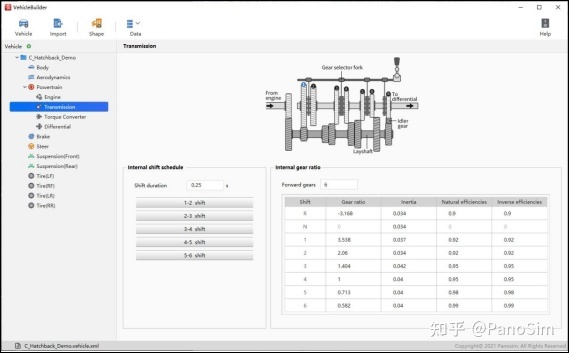
图 4.53 变速器数据编辑界面
(3)TorqueConverter
选中“TorqueConverter”节点,中间信息区将显示当前车辆的变矩器速比相关参数信 息,用户根据需要进行编辑,如图 4.54 所示。
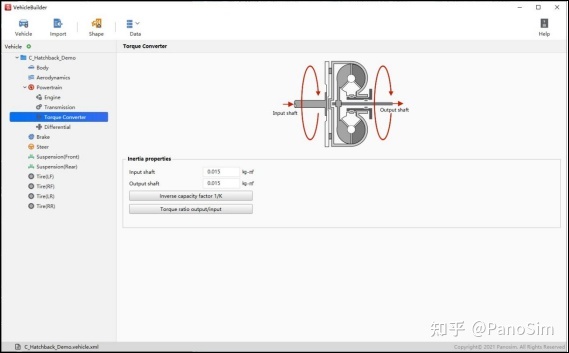
图 4.54 变矩器数据编辑界面
(4)Differential
选中“Differential”节点,中间信息区将显示当前车辆的差速器速比相关参数信息,用户 根据需要进行编辑,如图 4.55 所示。
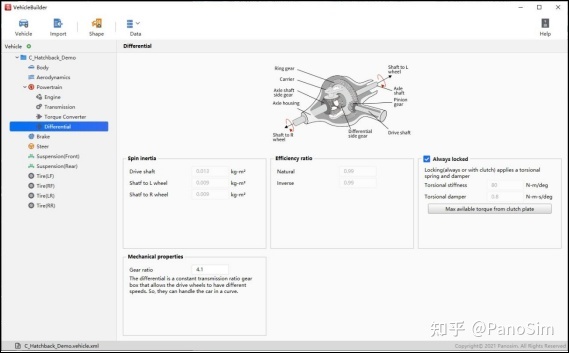
图 4.55 差速器数据编辑界面
4.4.2.4 Brake
选中“Brake”节点,中间信息区将显示当前车辆制动系统相关参数信息,用户根据需要 进行编辑,如图 4.56 所示。
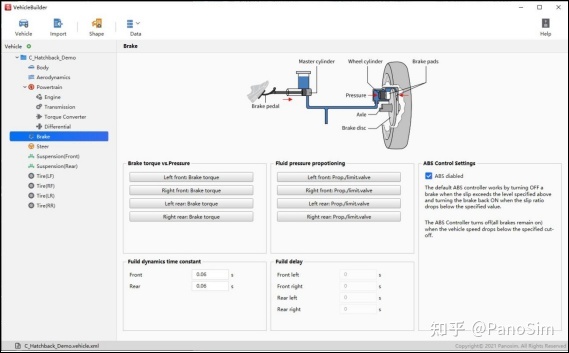
图 4.56 制动系统数据编辑界面
4.4.2.5 Steer
选中“Steer”节点,中间信息区将显示当前车辆转向系统相关参数信息,用户根据需要 进行编辑,如图 4.57 所示。
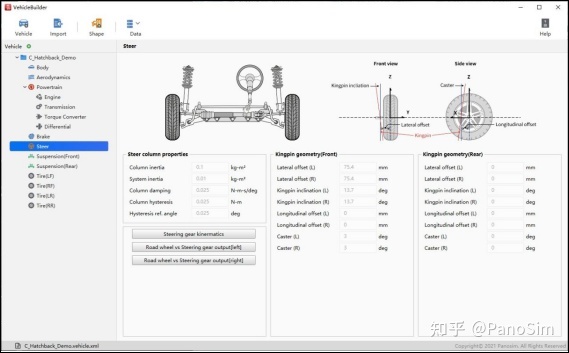
图 4.57 转向系统数据编辑界面
4.4.2.6 Suspension (Front)
选中“Suspension (Front)”节点,中间信息区将显示当前车辆前悬架相关参数信息,用户 根据需要进行编辑,如图 4.58 所示。
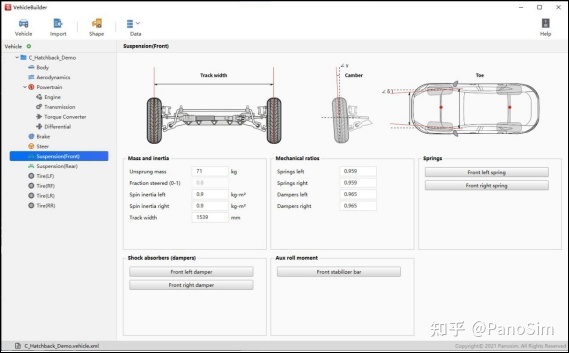
图 4.58 前悬架数据编辑界面
4.4.2.7 Suspension (Rear)
选中“Suspension (Rear)”节点,中间信息区将显示当前车辆后悬架相关参数信息,用户 根据需要进行编辑,如图 4.59 所示。
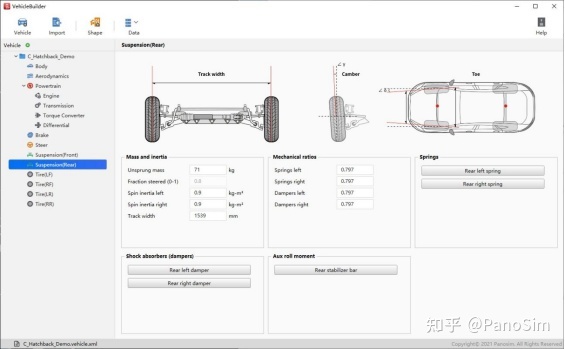
图 4.59 后悬架数据编辑界面
4.4.2.8 Tire (LF)
选中“Tire (LF)”节点,中间信息区将显示当前车辆左前轮胎相关参数信息,用户根据需 要进行编辑,如图 4.60 所示。
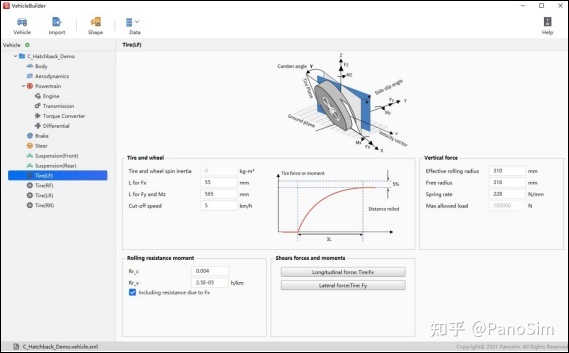
图 4.60 左前轮胎数据编辑界面
4.4.2.9 Tire (RF)
选中“Tire (RF)”节点,中间信息区将显示当前车辆右前轮胎相关参数信息,用户根据 需要进行编辑,如图 4.61 所示。
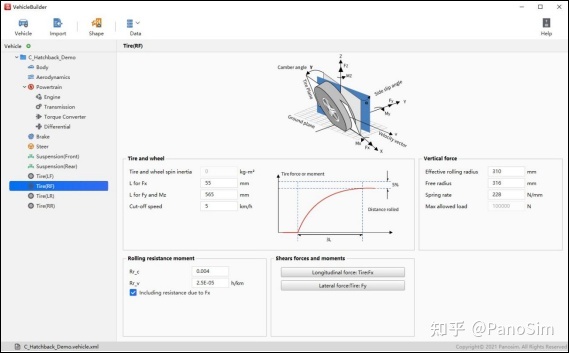
图 4.61 右前轮胎数据编辑界面
4.4.2.10 Tire (LR)
选中“Tire (LR)”节点,中间信息区将显示当前车辆左后轮胎相关参数信息,用户根据 需要进行编辑,如图 4.62 所示。
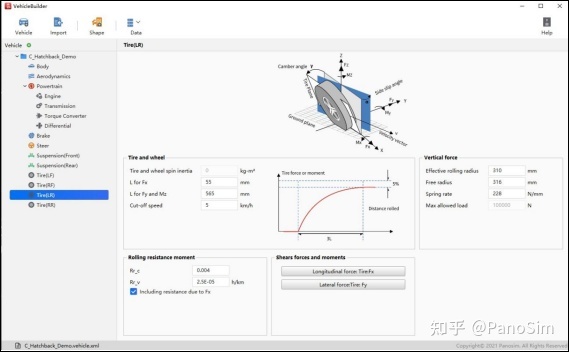
图 4.62 左后轮胎数据编辑界面
4.4.2.11 Tire (RR)
选中“Tire (RR)”节点,中间信息区将显示当前车辆右后轮胎相关参数信息,用户根据 需要进行编辑,如图 4.63 所示。
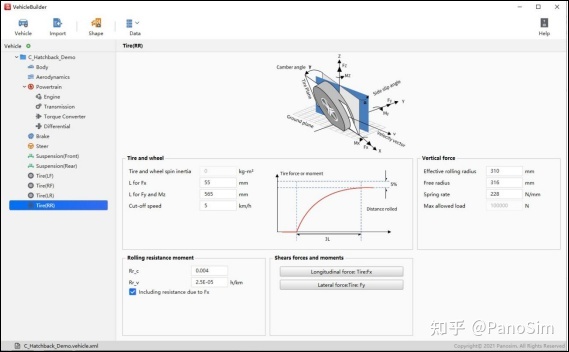
图 4.63 右后轮胎数据编辑界面
4.4.3 状态栏
状态栏信息主要展示的是当前编辑车辆的文件名称,如图 4.64 所示。

图 4.64 状态栏信息
为方便用户使用,表 4-10 列出当前动力学支持的所有参数名称及其物理属性,其中“未 定义”表示该参数不可任意设定,需要根据车辆类型进行匹配才能确定,否则车辆可能不能 完成期望的驾驶任务。
表 4-10 车辆参数说明

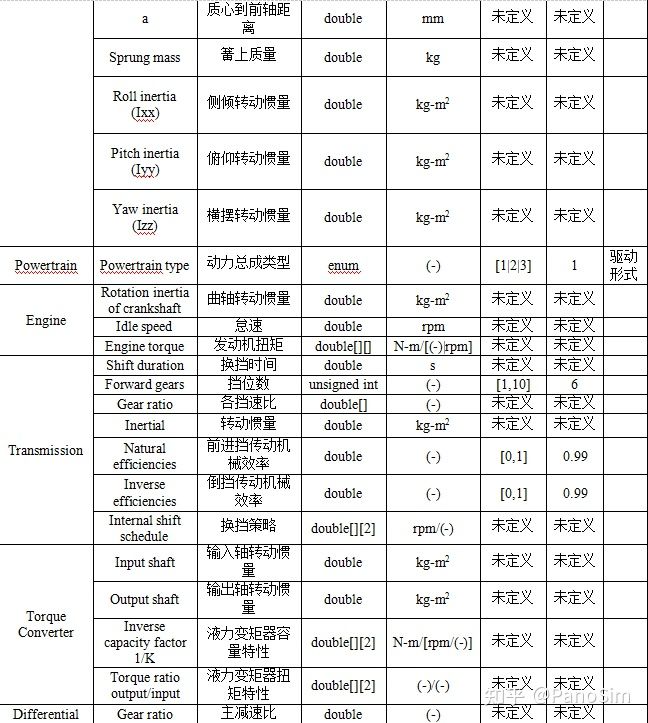
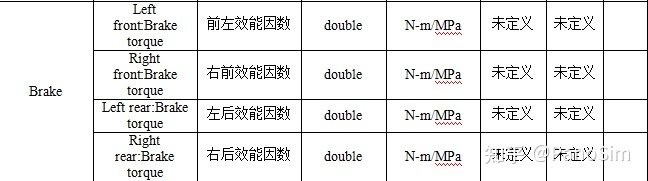
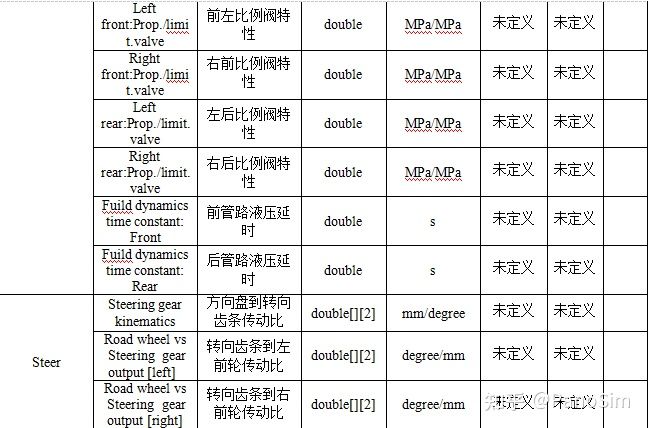
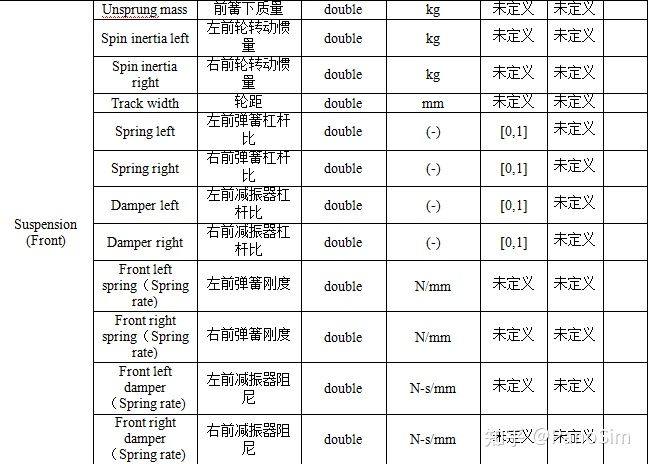
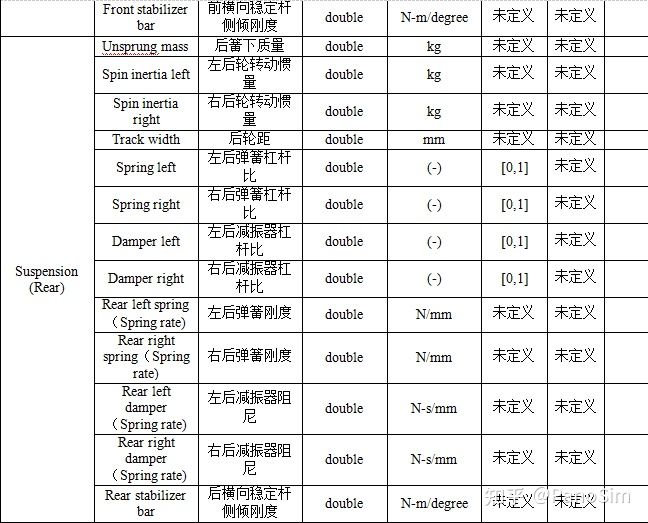
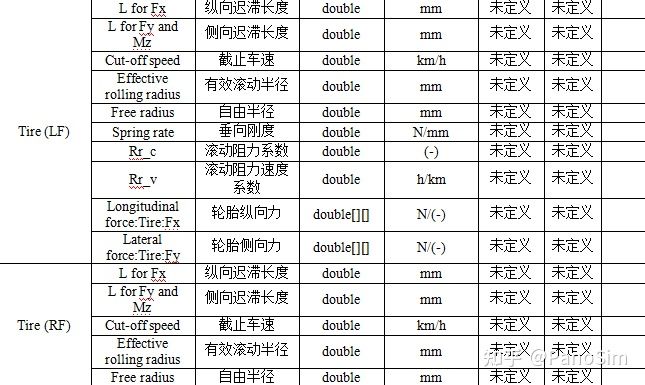
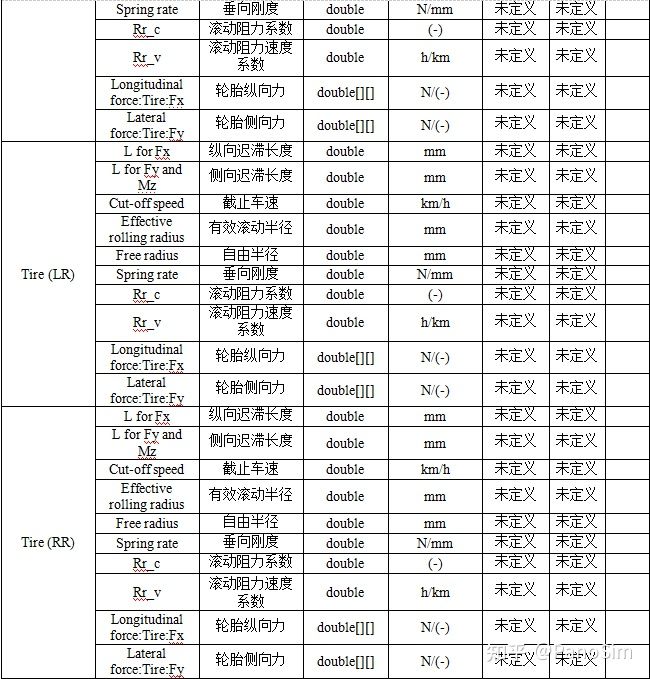
未完待续……